Создание точечных заливок
Для того чтобы использовать точечное изображение в качестве заливки, его необходимо импортировать в документ. После импортирования его можно сразу же удалить со страницы, поскольку это не приводит к удалению изображения из документа (см. ниже). Затем следует выделить любой замкнутый контур или графический примитив и выбрать инструмент Fill на панели инструментов.
В списке Fill type выберите вариант Bitmap. Выбранный контур будет немедленно заполнен изображением с логотипом XARA, которое используется в программе по умолчанию и может быть заменено на любое другое. Панель свойств приобретет вид, изображенный на рис. 9.11.

Рис. 9.11.
Панель свойств для точечных заливок
Справа от списка с типами заливок находится список с параметрами повторения заливки. По умолчанию изображение заполняет весь контур, независимо от его размера. Если изображение меньше контура, то оно повторяется, как плитки кафеля. Такому заполнению соответствует вариант Repeating tile (рис. 9.12, о). Вариант Repeat inverted сходен с первым, но имеет интересную особенность: каждое следующее изображение в заливке переворачивается зеркально (рис. 9.12, б). Такой прием очень полезен, если надо сделать повторение изображений незаметным, создать видимость одного изображения. Зеркальность находящихся рядом изображений гарантирует незаметность границы между ними. Самый простой вариант в списке Fill tiling — это отсутствие повторения. В этом случае изображение (Single tile) просто размещается посередине контура (рис. 9.12, в).
Правее первых двух списков на панели свойств располагается список Bitmap name. Он предназначен для выбора точечного изображения, которым должен быть заполнен выделенный объект. Список содержит имена файлов всех изображений, находящихся в документе. Для точечных заливок годятся изображения любого типа.
Остальные параметры точечной заливки настраиваются интерактивно, как и параметры градиентных заливок. При активном инструменте Fill в режиме
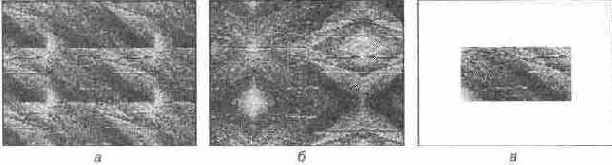
Рис. 9.12.
Варианты повторения точечной заливки: Repeating tile (a);
Repeat inverted (б); Single tile (в)
точечной заливки для выделенного объекта отображаются манипуляторы заливки (в виде векторов), перемещая которые легко изменить ее размер, положение, или угол (рис. 9.13):
П Перетаскивая начало векторов, вы перемещаете положение точечного изображения внутри контура.
П
Перемещая конец одного из векторов параллельно другому, вы наклоняете заливку.
О Изменяя длину одного из векторов перемещением его конца, вы масштабируете заливку в этом направлении.
О Перемещая конец одного из векторов при нажатой клавише <Shift>, вы поворачиваете заливку. Если при этом удерживать еще и клавишу <Ctrl>, угол поворота будет изменяться с фиксированным шагом, заданным в поле Angle constraint на вкладке General диалогового окна Options (см. главу 2).
О Изменяя длину одного из векторов перемещением его конца при нажатой клавише <Shift>, вы пропорционально масштабируете заливку. Нажатая при этом клавиша <Ctrl> поможет вам избежать случайного поворота заливки.
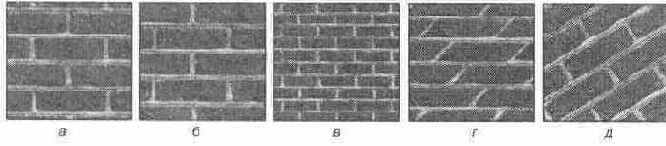
Рис. 9. 13.
Трансформирование точечной заливки: оригинал (а);
масштабирование (б); отражение (в); искажение (г); поворот (д)
Во время перемещения, наклона, масштабирования или вращения заливки нажатие клавиши <ТаЬ> переключает режим перерисовки экрана. В режиме Immediate update изображение на экране обновляется в процессе перемещения манипуляторов. Сами векторы заливки при этом не отображаются, поскольку вы в любой момент уже видите результат изменений. В режиме Background update экран обновляется только после завершения операции (когда кнопка мыши отпущена). Для того чтобы отслеживать происходящие изменения, в этом режиме отображаются векторы заливки. Этот вариант мы рекомендуем, только если в первом режиме отрисовка экрана слишком медленная (медленный компьютер или очень большое изображение).
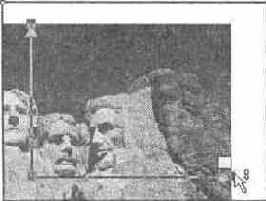
Рис. 9.14. Тонирование точечной заливки
Так же как и отдельное, изображение, используемое для заливки, может быть тонировано. Процедура тонирования точечной заливки похожа на назначение граничных цветов градиентным заливкам. Для задания тона светов заливки следует выбрать требуемый цвет в галерее Color gallery, на панели цветов или в окне Color editor и перетащить его к концу одного из векторов заливки (рис. 9.14). Для тонирования теней следует перетаскивать выбранный цвет к началу векторов. Если использовать для тонирования света или тени цвет no color, то заливка вернется к своему первоначальному виду.
Обратите внимание, что для тонирования точечной заливки не используется атрибут обводки, как в случае отдельного изображения. Назначение обводки такому объекту просто придаст ему эту обводку.
Интересно, что для тонированных точечных заливок можно задать варианты перехода цветов Fade, Rainbow и Alt Rainbow. Хотя панель свойств и не предлагает вам такого выбора, существует косвенный метод. Если объект с точечной заливкой ранее был залит градиентной, то он "наследует" этот атрибут градиента. Таким образом, для установки варианта перехода цветов в точечной заливке надо сначала заполнить объект любым градиентом и установить требуемый вариант. Затем следует заполнить объект точечной заливкой и тонировать ее. Переход между цветами тонирования будет осуществляться по выбранному ранее варианту. Прием можно использовать для создания "психоделически.х" цветовых эффектов.
Назначать цвета для тонированной точечной заливки можно не только перетаскиванием образца цвета. Щелчок на начале или конце вектора делает манипулятор активным. Цвета тонирования выбираются в галерее Color gallery, в панели цветов или в редакторе цветов, либо перетаскиванием образца к активному манипулятору. Тип активного манипулятора (Start color или End color) отображается на панели свойств правее имени файла заливки (см. рис. 9.11). Рядом указывается также имя его цвета, если цвет именованный, или Local color, если цвет локальный.
Работая с точечным изображением, нельзя забывать о его размере и разрешении. Они обязательно должны соответствовать планируемому устройству
вывода, будь то монитор, принтер или фотонаборный автомат. CorelXARA дает возможность следить за этими параметрами и для изображений, используемых в качестве заливок. Данные о текущем разрешении заливки выводятся в том же поле, где указывается активный манипулятор (рис. 9.15). Разумеется, для того чтобы они отображались, ни один манипулятор не должен быть активен. При масштабировании заливки ее разрешение изменяется. Следя за данными в этом поле, вы всегда определите, можно ли при текущем размере заливки обеспечить ее качественный вывод. Наоборот, ввод в этом поле требуемого значения разрешения приведет к масштабированию заливки до такого размера, при котором ее разрешение совпадет с указанным. Так вы можете визуально определить максимально возможный масштаб заливки для заданного устройства вывода.

Рис. 9.15.
Разрешение точечной заливки на панели свойств
При масштабировании объекта, имеющего точечную заливку, заливка масштабируется вместе с объектом. Поэтому после того как вы установили окончательный размер объектов, проверьте разрешение точечных заливок. CorelXARA позволяет избегать масштабирования и перемещения заливок при трансформировании объектов. Для этого во время выполнения трансформирования следует удерживать клавишу <-> (минус) на цифровой клавиатуре (видимо, разработчики CorelXARA — левши).
